首页 / 教程
wps智能自动填充 | 在手机上用WPS用自动填充数据
2022-12-24 00:59:00
1.在手机上用WPS怎么用自动填充数据
用电脑的比较方便咯。
1、默认填充规则:WPS对数字默认以序列方式填充;对文本+数字组合,文本默认复制填充,数字默认以序列方式填充。2、自动填充中键的作用:在按住键同时拖曳单元格,则不论是数字还是文本+数字组合,则一律以复制方式进行填充。
3、右键填充:可以用右键拖曳单元格填充,而后在右键快捷菜单中选择填充方式,甚至可以转到序列对话框进行更为详细的设置。4、双击填充:在数据区域中要对某列数据进行填充,只须在最前面的单元格或单元格区域中填入范例数据,而后双击选定的单元格或单元格区域的填充柄即可自动填充,填充到最后一个单元格的位置取决于其参考列(最靠近填充列左边或右边一列)的最后一个空单元格的位置。
5、自定义序列填充:有时用户想按自已特定的方式进行填充,ET无法满足用户的要求,这时可用自定义序列填充来解决问题。如按董事长--总经理--副总经理--组长--副组长--员工进行填充,单击菜单工具---选项,在选项对话框的自定义序列选项卡中输入序列中输入上述的序列,单击添加和确定后,即可用新定义的序列进行填充。
2.wps表格如何自动填充序号
打开wps表格 软件,并在A1单元格内输入数字 1 。
请点击输入图片描述
用鼠标单击选中A1单元格。
请点击输入图片描述
从A1单元格开始,按住鼠标键由上向下拖动鼠标直到A8单元格。
请点击输入图片描述
打开“开始”选项卡。
请点击输入图片描述
进一步打开“行和列”项。
请点击输入图片描述
选择“填充”项中的“序列”命令。
请点击输入图片描述
软件弹出了“序列”对话框,依照图示,分别选择序列产生在列、等差序列、步长值是 1,最后单击“确定”按钮。
请点击输入图片描述
可以看到,A1-A8单元格被填充了步长值是1的等差序列。
请点击输入图片描述
3.WPS表格如何设置下拉自动填充
1、打开WPS表格,在表格中输入字母与数字的组合,需要将其下拉按序列填充。
2、简单的方法为现在单元格中将字母与数字分为两列放置,选中数字所在的单元格。
3、然后点击单元格右下角的绿色圆点,按住鼠标左键向下填充,即可将数字的单元格按照序列填充。
4、然后选中字母单元格,按下“ctrl+C”键执行复制操作,并将其粘贴到已经填充的数字单元格前。
5、再在C1单元格中输入公式:=A1&B1。
6、点击回车并将公式下拉填充,即可完成数字和字母组合的按序列填充的操作。
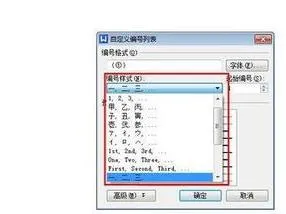
最新内容
| 手机 |
相关内容

在wps表格中下标 | wps里下标的下
在wps表格中下标 【wps里下标的下标打】,下标,表格中,输入,怎么打,教程,模板,1.wps里下标的下标怎么打在WPS文字中,下标的下标可以通
在wps上调整表格间距 | wps文档里
在wps上调整表格间距 【wps文档里用表格调行间距】,表格,行间距,怎么设置,文档,调整,行高,1.wps文档里用表格怎么调行间距首先打开
wps数字转换为文本 | 将wps表格中
wps数字转换为文本 【将wps表格中的数值转换为文本形式】,文本,文本格式,表格中,数字,教程,字变,1.怎样将wps表格中的数值转换为文
用wps进行筛选 | 用WPS表格筛选出
用wps进行筛选 【用WPS表格筛选出我想要的】,筛选,表格,怎么设置,功能,表格筛选,怎么用,1.怎么用WPS表格筛选出我想要的1.首先选中
wps表格快速录入日期 | 在wps文字
wps表格快速录入日期 【在wps文字中快速输入日期】,日期,快速,输入,表格,文字,插入,1.怎么在wps文字中快速输入日期依次单击“插入
wps文字中的表格对齐 | WPS文字表
wps文字中的表格对齐 【WPS文字表格对齐】,文字,表格,对齐,怎么才能,教程,选择,1.WPS文字表格怎么对齐WPS表格文字对齐的设置方法1,
wps表格插入汇率公式 | 在wps表格
wps表格插入汇率公式 【在wps表格中插入求和公式】,公式,插入,表格,表格中,求和,添加,1.如何在wps表格中插入求和公式工具:Wps方法如
wps将数值粘贴为显示 | WPS复制粘
wps将数值粘贴为显示 【WPS复制粘贴数据】,数据,复制粘贴,显示,教程,粘贴,打印,1.WPS如何复制粘贴数据WPS复制粘贴数据方法: 1、将wp












